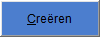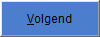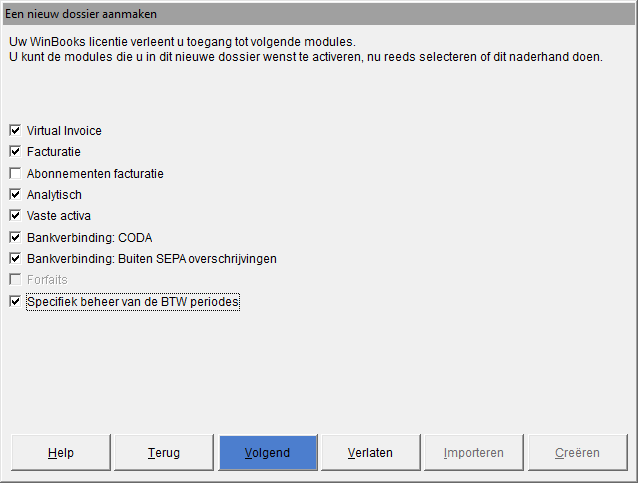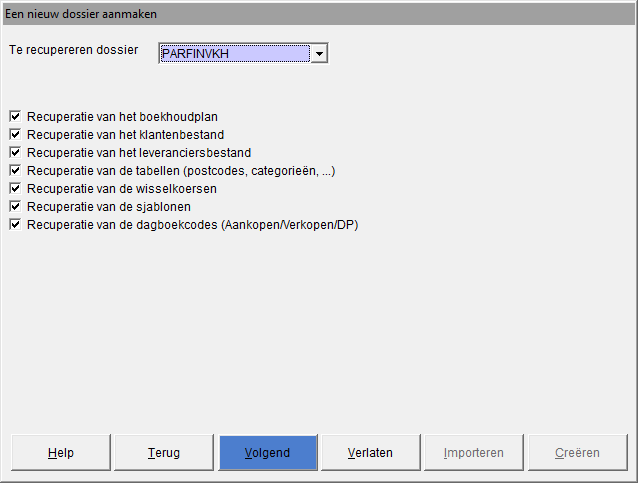Page History
...
Om een dossier aan te maken
| Info |
|---|
Zolang u niet op klikt, kunt u de procedure annuleren of naar een vorige stap terugkomen door op de gepaste knop te klikken. |
...
Dit is de directory waarin de dossierbestanden bewaard worden.
WinBooks stelt het bestandenpad van het programma voor, gevolgd door de directory DATA, gevolgd door de verkorte naam van het dossier: voor het dossier Parfinv C:\WINBOOKS\DATA\PARFINV bv.
Alhoewel we u aanbevelen het voorgestelde bestandenpad te aanvaarden, kunt u een ander pad invoeren of een pad in de directory-structuur van uw werkstation aanwijzen via de knop .
Indien u op het netwerk wenst te werken en het dossier dient op andere werkstations toegankelijk te zijn, dient u een bestandenpad aan te geven op de schijf van de server of op de schijf van een werkstation dat op alle andere betrokken werkstations toegankelijk is.
Ingeval de bestanden op een eenheid van het netwerk opgeslagen zijn, klik op de knop om het bestandenpad te vertalen als een U.N.C. bestandenpad, identiek voor alle werkposten. Zo zal het niet nodig zijn om op alle werkposten dezelfde logische eenheid als op de werkpost waar het dossier werd aangemaakt, te definiëren.
...
| Note |
|---|
In ieder geval dient u een lege map te gebruiken, waarvan het laatste gedeelte met de verkorte naam overeenkomt: zo zal het dossier Parfinv bv. in C:\WinBooks\Data\Parfinv of in C:\Dossiers\Parfinv bewaard worden, maar niet in C:\WinBooks\Data. |
4. Klik op om een nieuw leeg dossier of een nieuw dossier met recuperatie van de gegevens van een in WinBooks aangemaakt dossier aan te maken.
...
| Info |
|---|
Een dergelijk bestand codevat.dbf moet absoluut op identiek dezelfde wijze als het WinBooks bestand codevat.dbf aangemaakt zijn. Voor meer informatie, gelieve contact op te nemen met uw verdeler. |
5. Klik op om de volgende modules te activeren (hierdoor moet u deze niet meer activeren na het aanmaken van het dossier):
6. Klik op en geef aan of u een bestaand dossier wenst te recupereren of niet.
...
| Info |
|---|
Door bepaalde gegevens te recupereren (het boekhoudplan en de tabellen bv.) kunt u sneller van start. |
7. Klik op om de algemene parameters te kopiëren
...
| Note |
|---|
Bepaalde parameters zoals de automatische DP kunnen slechts gekopieerd worden wanneer u gevraagd hebt om de dagboekcodes te recupereren. De instelbare velden Klanten en Leveranciers zijn automatisch geselecteerd wanneer u de klanten- en leveranciersbestanden recupereert. |
8. Klik op en selecteer de parameters te kopiëren (in functie van de geactiveerde modules)
...
| Note |
|---|
De plannen en analytische rekeningen, evenals de artikelen van de facturatiemodule en de tabel met de SODA-rekeningen, worden niet gerecupereerd. |
9. Klik op en geef volgende info in :
...
Wenst u een apart wachtwoord voor de gebruiker SYSTEM ter beveiliging van dit dossier, dan dient u dit vakje aan te vinken en vervolgens een wachtwoord en de bevestiging ervan, aan te duiden.
10. Klik op om het aanmaken van de boekhoudbestanden te starten. U kunt de voortgang van de aanmaakprocedure op het scherm volgen.
...